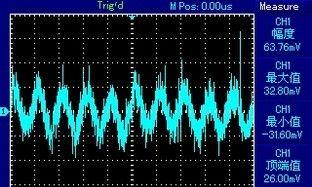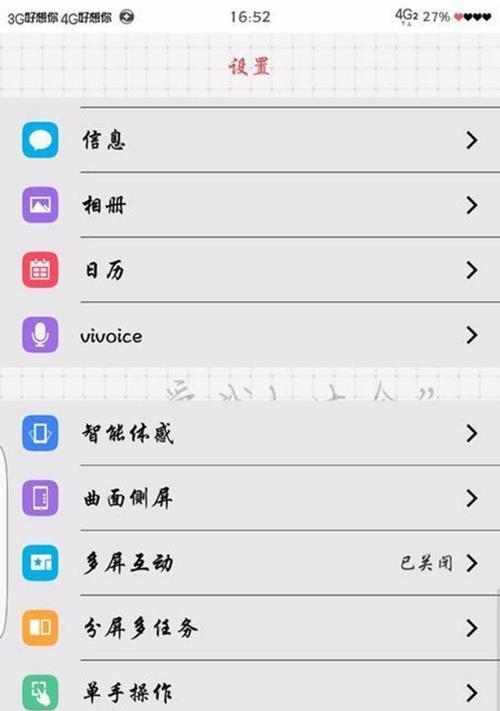散热风扇灯怎么关闭?
散热风扇灯是电脑硬件散热的重要组成部分,但在一些情况下,用户可能希望关闭这些灯光,以减少干扰或出于个人喜好。本文将详细解释如何安全关闭散热风扇灯,并提供一些额外的建议和故障排除方法。
为何要关闭散热风扇灯
在探讨如何关闭散热风扇灯之前,了解为什么有人想要这么做是有帮助的。有些用户可能觉得风扇灯的光亮在夜间使用时过于刺眼;有些则可能想要减少电源消耗;或者仅仅因为风扇灯的颜色或效果与当前的电脑主题或工作环境不搭配。

关闭散热风扇灯的方法
检查风扇灯是否可单独关闭
并不是所有的散热风扇灯都可以单独关闭。一些风扇的灯光与风扇转速挂钩,意味着只有停止风扇运作才能关闭灯光,这会影响散热效果。另一些风扇则提供了独立的控制选项。
步骤1:检查风扇的说明书
阅读用户手册:打开风扇或散热器的用户手册,查看是否有关于如何关闭灯光的说明。
寻找控制线:部分风扇带有控制线,可以连接到主板上的特定接口来控制灯光。
步骤2:查看主板BIOS设置
一些主板BIOS中可能有控制风扇灯光的选项。重启计算机并进入BIOS设置(通常在开机时按F2、DEL或其他特定按键)。
寻找灯光控制:在BIOS菜单中寻找风扇控制或灯光控制的选项。
调整设置:如果有风扇灯光控制选项,根据指示关闭风扇灯。
步骤3:使用硬件管理软件
对于一些智能风扇,可以使用随风扇或主板附带的硬件管理软件来关闭灯光。
安装管理软件:如果尚未安装,请先安装硬件管理软件。
进入软件设置:打开软件,并寻找风扇灯光控制选项。
关闭灯光:按照软件中的指示关闭风扇灯。
关闭散热风扇灯的硬件方法
如果软件方法不适用,你可能需要采取更直接的方法。
步骤1:拔除连接线
如果风扇的灯光是通过一个独立的连接线供电,可以尝试断开这条连接线。
关闭电源:务必关闭电脑电源并断开电源线。
打开机箱:小心打开电脑机箱。
找到连接线:寻找连接到风扇的灯光控制线。
拔除连接线:轻轻拔除该连接线。
步骤2:物理遮挡
如果风扇灯不可拆卸或断电关闭,可以考虑使用黑胶带或其他不透明材料遮挡灯光。
使用遮挡材料:选择合适的材料(如黑胶带)。
固定遮挡材料:精确地覆盖在灯光上以遮挡灯光。

常见问题与故障排除
散热问题
关闭风扇灯可能会影响到风扇的散热性能,尤其是当风扇灯与风扇转速相关联时。
评估散热需求:确认关闭灯光是否会影响散热。
保持通风:如果担心过热,确保电脑有良好的通风和散热条件。
灯光无法关闭
如果尝试了所有方法,风扇灯仍然无法关闭,可能是硬件故障或者控制选项不存在。
检查风扇兼容性:确认风扇是否支持灯光关闭功能。
更新固件:如果风扇有固件,尝试更新至最新版本。
联系技术支持:如果问题依旧,联系风扇或主板的制造商寻求帮助。
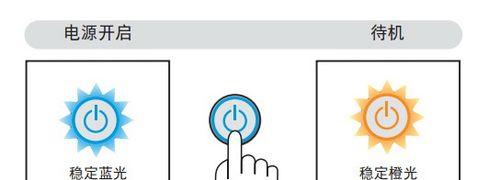
结语
关闭散热风扇灯是一个相对简单的操作,但需要对电脑硬件有一定了解。本文已经提供了多种关闭风扇灯的方法,并指导如何在不同情境下应对。记住,任何涉及硬件的操作都需要小心谨慎,以避免损坏你的电脑。在开始之前,请确保备份重要数据,并按照安全操作步骤行事。如果在操作过程中遇到任何问题,不妨咨询专业人士。通过以上步骤,您可以根据个人喜好和使用需求,轻松关闭散热风扇灯,享受更加个性化的工作环境。
版权声明:本文内容由互联网用户自发贡献,该文观点仅代表作者本人。本站仅提供信息存储空间服务,不拥有所有权,不承担相关法律责任。如发现本站有涉嫌抄袭侵权/违法违规的内容, 请发送邮件至 3561739510@qq.com 举报,一经查实,本站将立刻删除。
- 上一篇: 国际枪战服务器选择指南及特点?
- 下一篇: 三星s22键盘打字声音关闭方法是什么?如何静音?
- 站长推荐
-
-

如何在苹果手机微信视频中开启美颜功能(简单教程帮你轻松打造精致自然的美颜效果)
-

解决WiFi信号不稳定的三招方法(提高WiFi信号稳定性的关键技巧)
-

微信字体大小设置方法全解析(轻松调整微信字体大小)
-

提升网速的15个方法(从软件到硬件)
-

如何更改苹果手机个人热点名称(快速修改iPhone热点名字)
-

解决Mac电脑微信截图快捷键失效的方法(重新设定快捷键来解决微信截图问题)
-

如何在手机上显示蓝牙耳机电池电量(简单教程)
-

解决外接显示器字体过大的问题(调整显示器设置轻松解决问题)
-

找回网易邮箱账号的详细教程(快速恢复网易邮箱账号的方法及步骤)
-

科学正确充电,延长手机使用寿命(掌握新手机的充电技巧)
-
- 热门tag
- 标签列表